Come risolvere il problema con LG Content Store che non funziona
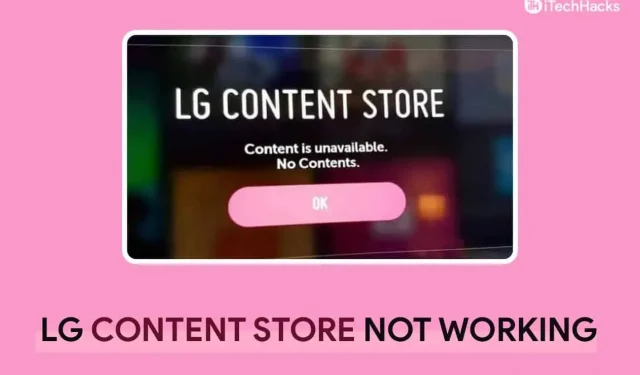
L’LG Content Store è un negozio per le Smart TV LG, proprio come il Google Play Store per i telefoni. Gli utenti possono ottenere app come Disney Plus, Netflix e Amazon Prime Video attraverso questo negozio sui loro Smart TV LG. Sebbene ci siano molti contenuti nell’LG Content Store, molte persone ultimamente hanno affermato che l’LG Content Store non funziona correttamente sui loro televisori. Questa guida è per le persone che hanno un problema simile con gli smartphone LG.
Contenuto:
Risolto il problema con LG Content Store non funzionante
Qui discuteremo tutti i passaggi che possiamo intraprendere per far funzionare nuovamente l’LG Content Store.
Controlla la tua connessione Internet
La connessione Internet lenta è il primo motivo per cui potresti avere problemi con LG Content Store. Controlla la velocità della tua connessione Internet. È molto probabile che questo problema si verifichi se la tua connessione Internet non è affidabile. Per risolvere il problema di una connessione Internet instabile, prova ad avvicinare il router al televisore. Se ciò non aiuta, riavvia il router.
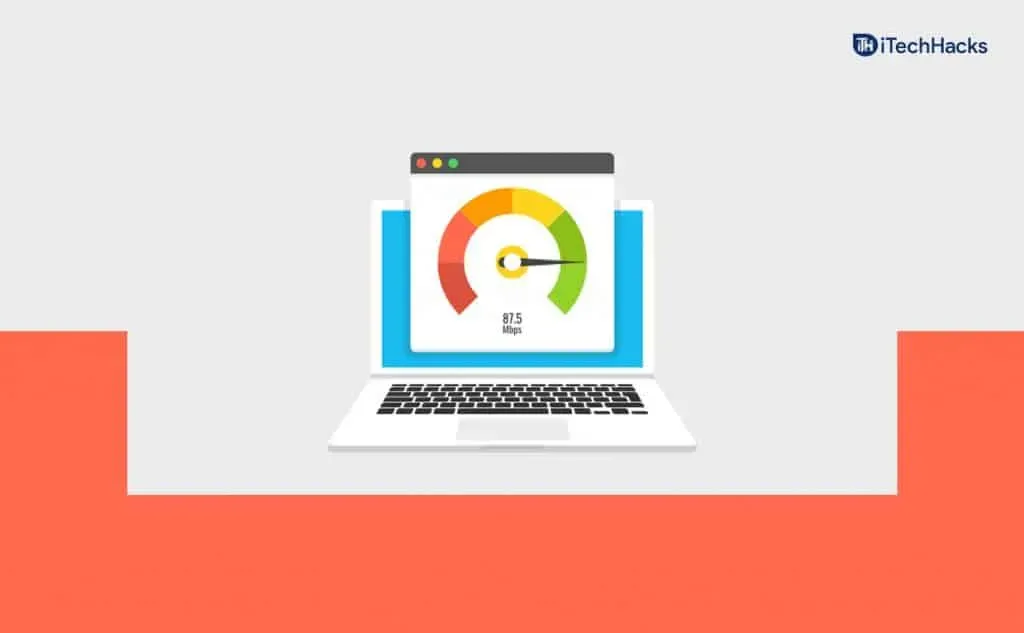
Se non riscontri il problema a causa della lentezza di Internet, probabilmente la causa è qualcos’altro. Se il problema non è correlato a Internet instabile, dovresti passare agli altri passaggi per la risoluzione dei problemi menzionati in questo articolo.
Riavvia la TV
Potresti riscontrare un problema a causa di bug e alcuni problemi tecnici. Questi problemi possono essere risolti semplicemente riavviando la TV. Per fare ciò, seguire i passaggi indicati di seguito:
- Innanzitutto, spegni la tua LG Smart TV. Dopo aver spento la TV, rimuovere la spina dalla presa e tenere premuto il pulsante di accensione per alcuni secondi.
- Ora lascia che la TV sia spenta per alcuni minuti.
- Successivamente, inserire la spina nella presa e accendere la TV.
- Dopo aver acceso la TV, puoi utilizzare l’LG Content Store sulla TV e installare le app.
Imposta DNS manualmente
Un’altra cosa che puoi provare a fare è configurare manualmente il DNS. Per configurare manualmente il DNS per correggere il mancato funzionamento di LG Content Store, attenersi alla seguente procedura:
- Passare alle impostazioni nella schermata del Content Store LG.
- Nel menu Rete delle impostazioni di LG Content Store , trova l’ opzione Avanzate e rete .
- Fare clic sul pulsante ” Modifica ” rappresentato dall’opzione ” Avanzate e rete”.
- Quindi deseleziona “Installa automaticamente” nella finestra che si apre . Successivamente, vai alla sezione DNS . Qui, sostituisci DNS con ” 8.8.8.8 “e confermalo.
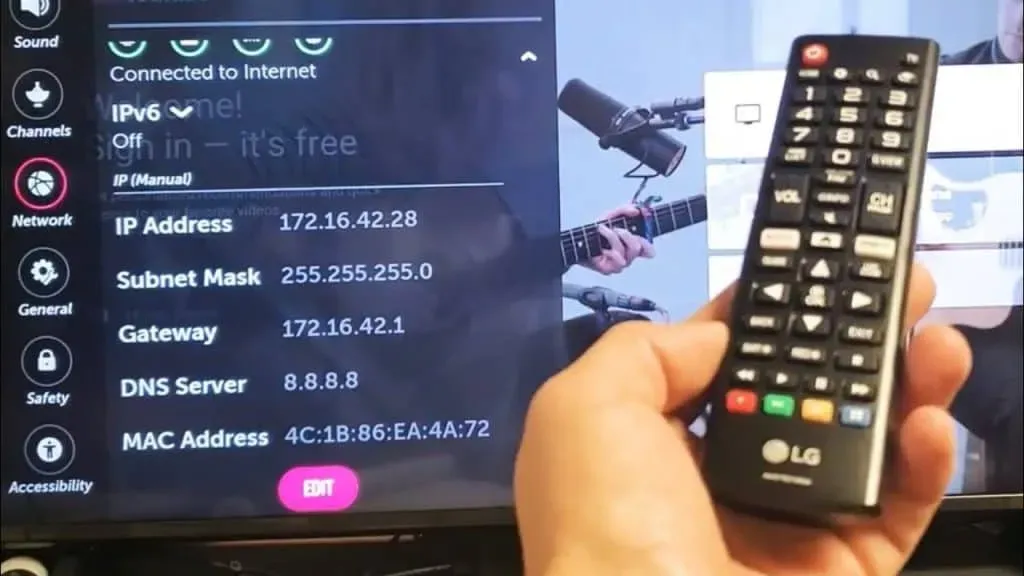
In questo modo sarai in grado di impostare manualmente il DNS e risolvere il problema del Content Store di LG.
Aggiorna il firmware della tua TV LG.
Potresti anche riscontrare un problema a causa del firmware TV obsoleto. Dovresti provare ad aggiornare la tua TV e risolvere il problema con il Content Store LG che non funziona. Di seguito sono riportati i passaggi per aggiornare il firmware del televisore.
- Premi il pulsante ” Impostazioni ” sul telecomando del televisore.
- Nell’app Impostazioni , vai alla sezione Generale . Se la sezione Generale non è disponibile, la troverai nella sezione Tutte le impostazioni .
- Nella sezione Generale , scorri verso il basso fino all’opzione Informazioni su questa TV e selezionala.
- Qui troverai l’ultimo aggiornamento. Fare clic sul pulsante Scarica e installa per scaricare l’aggiornamento e installarlo sul computer.
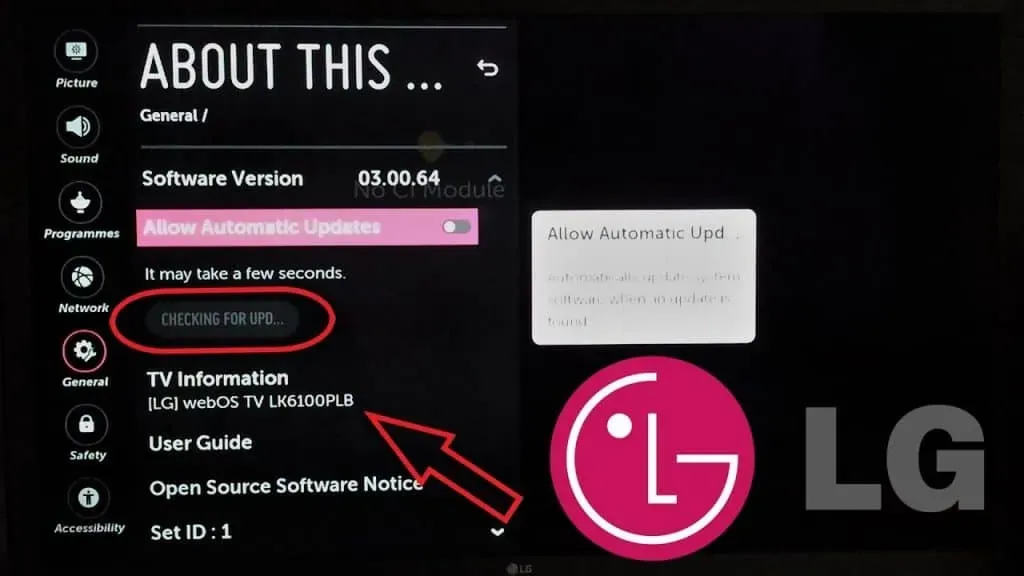
Questo aggiornerà il firmware della TV e molto probabilmente risolverà il problema che stai riscontrando.
Ripristina la tua TV
Se riscontri ancora problemi con l’LG Content Store della tua LG Smart TV, prova a ripristinarlo alle impostazioni di fabbrica. Segui questi passaggi per riavviare la TV:
- Sul telecomando della TV, premi il pulsante “Impostazioni” .
- Dal menu Impostazioni selezionare la sezione Generale . Se non hai trovato la sezione ” Generale “, vai alla sezione ” Tutte le impostazioni ” e troverai questa opzione lì.
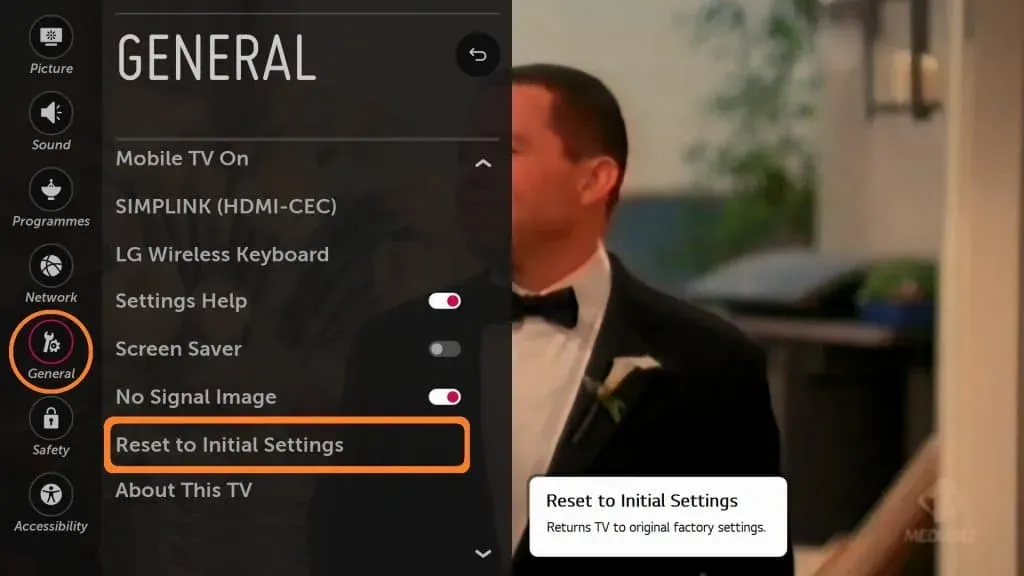
- Qui seleziona Ripristina impostazioni iniziali e quando ti viene chiesto di confermare per ripristinare il dispositivo, conferma la tua decisione. In questo modo dovresti essere in grado di riavviare la TV e molto probabilmente il problema verrà risolto.
Contatta l’assistenza TV LG
Se nessuno dei passaggi precedenti ha funzionato per te e l’LG Content Store continua a non funzionare, dovresti probabilmente contattare l’assistenza TV LG. Il team di supporto verrà da te e sarà in grado di aiutarti con il tuo problema.
FAQ
Cosa devo fare se LG Content Store non è presente su LG Smart TV?
Se l’LG Content Store non è presente sulla tua LG Smart TV, potrebbe essere dovuto a una posizione errata. Prova la posizione corretta se LG Content Store non è presente. Per fare ciò, seguire i passaggi indicati di seguito:
- Sul telecomando della tua TV LG, premi il pulsante ” Impostazioni ” e quindi seleziona ” Generale “.
- Nella sezione Generale , vai a Posizione.
- Qui, inserisci manualmente la tua posizione e quindi riavvia la TV.
Perché non riesco a scaricare app sulla mia TV LG?
Potresti non essere in grado di scaricare app sulla tua TV LG a causa di alcuni problemi che potresti riscontrare durante l’utilizzo di LG Content Store. Seguendo i passaggi precedenti, sarai in grado di risolvere i problemi riscontrati con l’archivio di contenuti LG e scaricare app su di esso.
Ecco come far funzionare LG Content Store sulla tua LG Smart TV se prima non funzionava. Potresti riscontrare questo problema per vari motivi e, in tal caso, puoi seguire i passaggi in questo articolo per risolverlo. Sentiti libero di condividerlo sui social media con i tuoi amici.



Lascia un commento